Bazı durumlarda, Streamlabs OBS’de sesin çalışmaması sinir bozucu olabilir. Yayın yaparken veya kayıt alırken iyi bir ses, başarılı bir iletim için önemlidir. Ancak, duyulabilen ses olmamasından sorumlu birkaç sebep olabilir. Bu kılavuz en yaygın hataları belirlemenize ve çözmenize yardımcı olacak, böylece yayınınız veya kayıtlarınız tekrar normale dönecektir.
Önemli Tespitler
- Mikrofonun veya hoparlörlerin sessize alınıp alınmadığını kontrol et.
- Doğru mikrofonun ve hoparlörlerin seçildiğinden emin ol.
- Streamlabs OBS’de ses düzeyine ve ayarlarına dikkat et.
- Mikrofonunun doğru şekilde bağlı olduğundan emin ol.
- Doğru ses izinde olduğundan emin ol.
Adım Adım Kılavuz
Miksere Sessiz Modu Kontrolü
Ses sorununu çözmenin ilk adımı, Streamlabs OBS’deki mikseri kontrol etmektir. Mikserde kendinizin veya hoparlör sinyalinin sessize alınıp alınmadığını kontrol et. Bazen, sessiz modunun aktif olması, fark etmeden olabilir. Kullanıcı arayüzündeki gerçek zamanlı ayarlar, mikrofonun veya hoparlörlerin etkin olup olmadığını kontrol etmeyi kolaylaştırır.
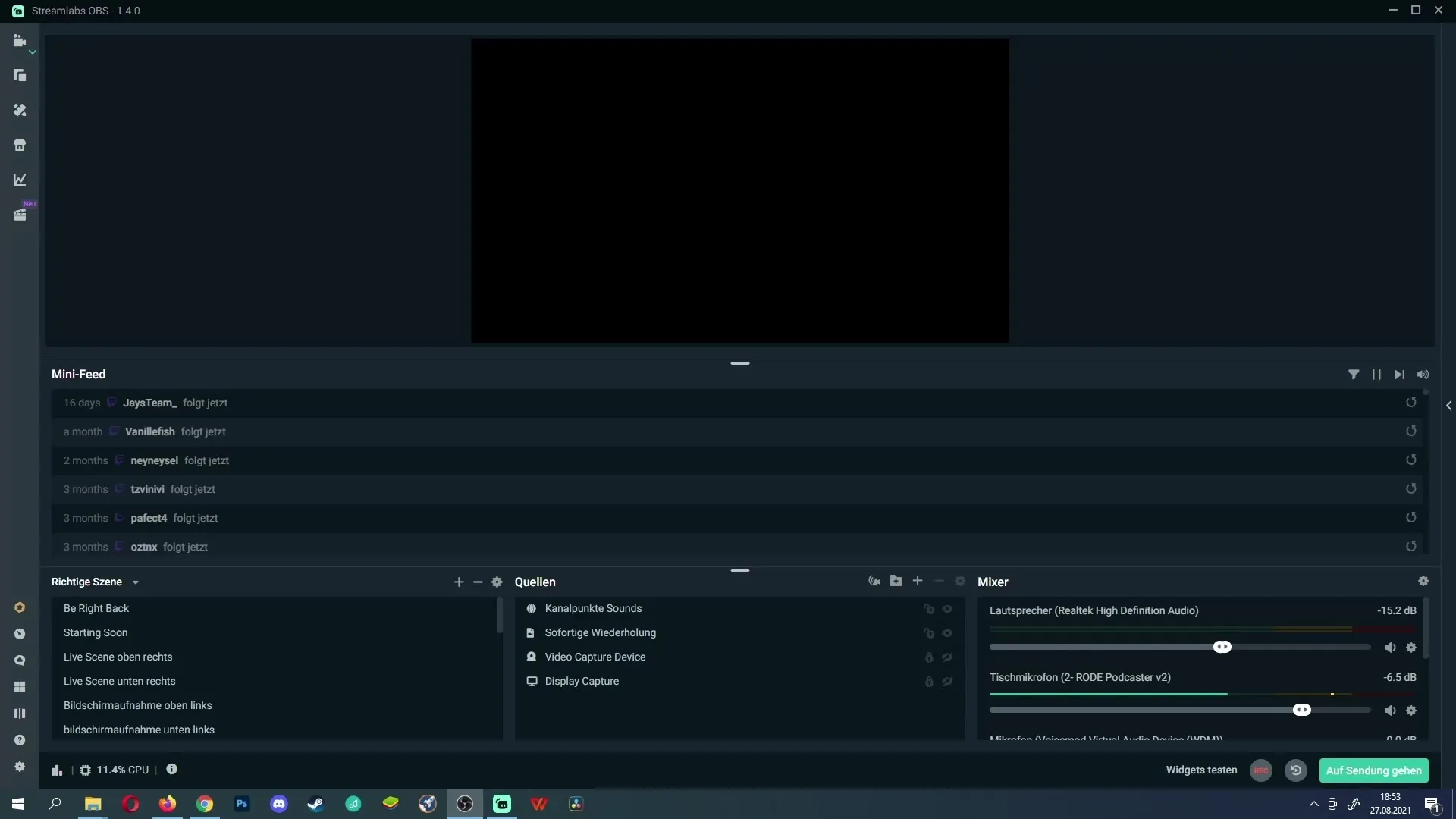
Yanlış Mikrofon ve Hoparlör Seçimi
Ses duyamıyorsanız, doğru mikrofonu veya hoparlörü seçtiğinizden emin olun. Streamlabs OBS’de, mikser yanındaki dişli simgesine tıklayarak doğru cihazı seçmelisiniz. Belki yanlış bir cihaz yapılandırılmış olabilir.
Ses Seviyesini Kontrol Etme
Bir diğer yaygın hata, sesi tamamen kapatmaktır. Mikserdeki kaydırmacıları kontrol ederek mikrofonun ve hoparlörlerin en düşük seviyede olmadığından emin olun. Kaydırıcıyı dikkatlice artırın ve mikrofonun tekrar etkin olup olmadığını kontrol edin.
Mikrofonun Bağlı Olup Olmadığını Kontrol Etme
Önceki adımlar çözüm getirmediyse, mikrofonunun doğru şekilde bağlı olduğundan emin olun. Mikrofon, bilgisayara doğru şekilde bağlanmadığında sorunlar oluşabilir. Bu durumu tespit etmek için, konuşurken mikserdeki yeşil sinyali gözlemleyin.
Doğru Ses İzini Kontrol Etme
Streamlabs OBS’de kayıt yaparken veya yayın yaparken, mikrofonunuzun ve hoparlörlerinizin doğru ses izinde olup olmadığından emin olmalısınız. Yayın ve Kayıt menüsündeki ses izi ayarlarını kontrol edin. Doğru ses izinin etkin olduğundan ve ilgili cihazların atandığından emin olun.
Seçici Ses Kontrolü
Bazı durumlarda, seçici kayıt sırasında yalnızca sesi akışta veya kayıtta çalacak şekilde ayarlamalar yapılmış olabilir. Bu ayarları kontrol edin ve istenen ses kaynaklarının hem akışta hem de kayıtta etkinleştirildiğinden emin olun.
Streamlabs’i Yeniden Başlatma
Eğer şimdiye kadar hiçbir şey işe yaramadıysa, Streamlabs OBS’yi yeniden başlatmak sorunu çözebilir. Programı tamamen kapatın ve tekrar açın, belki yönetici izinleriyle. Bu, ses akışını etkileyen küçük yazılım sorunlarını genellikle çözebilir.
Streamlabs’i Sıfırlama
Diğer tüm çözüm yolları başarısız olursa, Streamlabs OBS’in varsayılan ayarlarını geri yüklemek yardımcı olabilir. Daha sonra ayarlarınızın yedeğini alarak, daha sonra sorunsuzca geri yükleyebilmeniz için önerilir. Bildirim ayarlarına girin ve fabrika ayarlarına sıfırla seçeneğini seçin.
Özet
Streamlabs OBS’de eksik ses sorununu çözmek zor olabilir, ancak karmaşık olmak zorunda değildir. Bahsedilen adımlar, en yaygın sorunları tanımlamanıza ve çözmenize yardımcı olacak sağlam bir temel sunar. Ana noktaları takip ederek adım adım sorun giderme sürecine geçtiğinizde, sesiniz yakında tekrar çalışacaktır!
Sıkça Sorulan Sorular
Mikrofonun sessiz olduğunu nasıl kontrol ederim?Streamlabs OBS’de mikseri sessize alma simgesini kontrol et.
Yanlış mikrofon seçildiğinde ne yapmalıyım?Özelliklere gidin ve doğru mikrofonu veya hoparlörü seçin.
Ses düzeyini nasıl ayarlarım?Ses düzeyini artırmak için mikserdeki kaydırmacıyı yukarı doğru hareket ettirin.
Mikrofonun bağlı olduğunu nasıl kontrol ederim?Konuşurken mikserdeki yeşil sinyale dikkat edin.
Yanlış ses izinde olduğumda ne yapmalıyım?Akış ve Kayıt menüsündeki ses izi ayarlarını kontrol edin.
Seçici kayıtta ses nasıl etkinleştirilir?İstenen ses kaynaklarının hem akışta hem kayıtta etkin olduğundan emin olun.
Streamlabs OBS’yi ne sıklıkla yeniden başlatmalıyım?Audioproblemleri veya diğer yazılım hatalarını fark ettiğinizde yeniden başlatmalısınız.
Streamlabs’i fabrika ayarlarına nasıl sıfırlarım?Bildirim ayarlarına gidin ve varsayılan ayarlar seçeneğini seçin.


